Przywróć kopię zapasową WhatsApp na iPhonie i Androidzie
Przerażające jest wyobrażenie sobie, że straciłeś wszystkie wiadomości i pliki WhatsApp. W końcu zawierają większość naszych najbardziej prywatnych i najcenniejszych rozmów i wspomnień! Gdzie jest sposób na przywrócenie kopii zapasowej WhatsApp?
Nawet jeśli masz dane kopii zapasowej WhatsApp, nadal chcesz znać proces przywracania danych kopii zapasowej WhatsApp na urządzeniu z Androidem lub iPhonie. W tym artykule przedstawiamy najskuteczniejsze sposoby przywracania kopii zapasowej WhatsApp osobno dla urządzeń z Androidem i iPhone’ów.
1.1 Przywróć kopię zapasową iPhone’a WhatsApp na iPhone’a jednym kliknięciem
Jednym ze sposobów skutecznego przywracania danych kopii zapasowej WhatsApp i przywracania ich selektywnie bez odinstalowywania aplikacji jest użycie DrFoneTool – Transfer WhatsApp.

DrFoneTool – Transfer WhatsApp
Przywróć kopię zapasową WhatsApp bez odinstalowywania aplikacji WhatsApp
- Wydajny, prosty i bezpieczny sposób tworzenia kopii zapasowych i przywracania WhatsApp.
- Alternatywa do przywracania kopii zapasowej WhatsApp z dysku Google na iPhone’a.
- Przesyłaj dane WhatsApp z iOS/Android do dowolnego urządzenia iPhone/iPad/Android.
- W pełni kompatybilny ze wszystkimi modelami iPhone’ów i iPadów oraz ponad 1000 telefonów z systemem Android.
- Całkowicie prywatna i bezpieczna. Poufność pozostaje zamknięta.
Wykonaj następujące kroki, aby selektywnie przywrócić kopię zapasową WhatsApp na iPhone’a jednym kliknięciem (bez odinstalowywania WhatsApp):
Krok 1: Zainstaluj DrFoneTool, podłącz iPhone’a do komputera i wybierz opcję „Przywróć wiadomości WhatsApp na urządzenie z systemem iOS”.

Krok 2: Wybierz jedną kopię zapasową WhatsApp i kliknij „Dalej”. Przywrócenie kopii zapasowej WhatsApp może zająć trochę czasu, w zależności od ilości danych.

Krok 3: Możesz też wybrać plik kopii zapasowej WhatsApp i kliknąć „Widok”, aby uzyskać dostęp do zawartości kopii zapasowej.
Krok 4: W oknie, które wyświetla wszystkie szczegóły kopii zapasowej WhatsApp, możesz wybrać żądane dane i kliknąć „Odzyskaj do urządzenia”.

1.2 Przywróć kopię zapasową iPhone’a WhatsApp na iPhone’a w oficjalny sposób WhatsApp
WhatsApp oczywiście zapewnił sposób na przywrócenie kopii zapasowej WhatsApp na iPhone’a. Krótko mówiąc, ponieważ utworzyłeś kopię zapasową zawartości WhatsApp, usunięcie i ponowne zainstalowanie WhatsApp powoduje wyświetlenie wyskakującego okienka z prośbą o przywrócenie historii czatów WhatsApp z kopii zapasowej iCloud. Lub w innych przypadkach masz nowego iPhone’a, pobranie WhatsApp i zalogowanie się na stare konto iCloud również aktywuje proces przywracania kopii zapasowej WhatsApp.
Wykonaj następujące kroki, aby przywrócić wiadomości WhatsApp z kopii zapasowej na iPhone’a (poprzez usunięcie i ponowne zainstalowanie WhatsApp):
- Przejdź do ustawień WhatsApp > Czat > Kopia zapasowa czatu, aby sprawdzić, czy masz kopię zapasową historii danych WhatsApp w iCloud, czy nie.
- Po zweryfikowaniu ostatniej kopii zapasowej wraz z jej szczegółami musisz usunąć i ponownie zainstalować WhatsApp na swoim telefonie ze sklepu App Store. Jeśli jest to nowy iPhone, zainstaluj WhatsApp bezpośrednio z App Store.
- Zweryfikuj swój numer telefonu i postępuj zgodnie z monitem na ekranie, aby przywrócić historię czatu. Numer telefonu do tworzenia kopii zapasowych i przywracania powinien być taki sam. Jeśli udostępniasz konto iCloud, możesz zachować oddzielne kopie zapasowe.
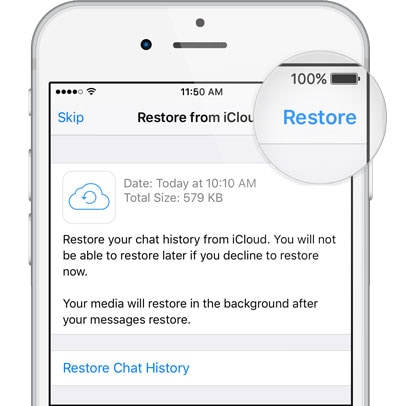
![]() Wskazówka
Wskazówka
Jedna rzecz do zapamiętania: to rozwiązanie działa tylko wtedy, gdy masz kopię zapasową WhatsApp na swoim iPhonie. Oto kroki, aby wykonać kopię zapasową WhatsApp na iPhonie
- Przejdź do Ustawienia WhatsApp > Czaty > Kopia zapasowa czatu.
- Kliknij „Utwórz kopię zapasową teraz”.
- Możesz także zaplanować automatyczne tworzenie kopii zapasowych czatu, klikając opcję „Automatyczna kopia zapasowa”, wybierając żądaną częstotliwość tworzenia kopii zapasowej.
- Cała zawartość zostanie zarchiwizowana na Twoim koncie iCloud, gdzie możesz wybrać wybrane pliki do kopii zapasowej.
- Ten proces może zająć trochę czasu.

Ograniczenia tego rozwiązania:
- Musisz mieć iOS 7 lub nowszy.
- Musisz zalogować się przy użyciu identyfikatora Apple ID, którego użyłeś do uzyskania dostępu do iCloud.
- Dokumenty i dane lub dysk iCloud musi być włączony.
- Wystarczająca ilość wolnego miejsca jest koniecznością na Twoim iCloud i iPhonie. 2.05-krotność rzeczywistego rozmiaru pliku kopii zapasowej.
- Selektywne odzyskiwanie nie jest możliwe.
1.3 Przywróć kopię zapasową iPhone’a WhatsApp na iPhone’a za pomocą iTunes
Być może niewiele osób wie o tym fakcie: dane kopii zapasowej WhatsApp istnieją w kopii zapasowej iTunes. Możesz przywrócić kopię zapasową WhatsApp na iPhone’a, przywracając całą kopię zapasową iTunes. Jedyną wadą tego sposobu, tak, widać, że wszystkie pożądane lub niechciane dane w kopii zapasowej iTunes zostaną przywrócone na iPhone’a. Ale jeśli inne sposoby zawiodą, nadal warto spróbować przywracania za pomocą iTunes.
Oto jak używać iTunes do przywracania WhatsApp na iPhone’a:
Krok 1: Otwórz iTunes na komputerze, na którym wcześniej utworzono kopię zapasową iPhone’a.
Krok 2: Użyj kabla błyskawicy, aby podłączyć iPhone’a do tego komputera. Po wykryciu kliknij „Ten komputer”.
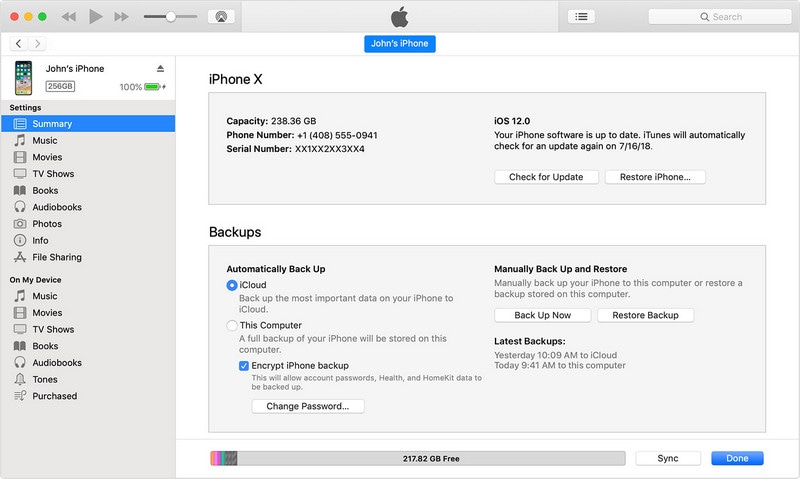
Krok 3: Kliknij „Przywróć kopię zapasową”. Następnie w oknie dialogowym wybierz kopię zapasową iTunes do przywrócenia.

Samouczek wideo: Jak przywrócić kopię zapasową iTunes (aby odzyskać kopię zapasową WhatsApp)
Ponadto istnieje więcej wskazówek i sztuczek w Społeczność wideo Wondershare.
Część 2: 2 sposoby przywracania kopii zapasowej WhatsApp na Androida
2.1 Przywróć kopię zapasową Androida WhatsApp na Androida jednym kliknięciem
Czy nie byłoby marzycielem, gdyby istniało rozwiązanie umożliwiające przywrócenie kopii zapasowej WhatsApp na Androida jednym kliknięciem? Oto niezbędne narzędzie, DrFoneTool – WhatsApp Transfer, aby przywrócić kopię zapasową WhatsApp właśnie w ten sposób.
Postępuj zgodnie z poniższymi instrukcjami, aby przywrócić WhatsApp z kopii zapasowej na Androida:
- Zainstaluj narzędzie DrFoneTool, a następnie uruchom i otwórz je na swoim komputerze.
- Kliknij kartę „Przeniesienie WhatsApp” i wybierz „WhatsApp”> „Przywróć wiadomości WhatsApp na urządzenie z Androidem”.

- Znajdź na liście poprzednią kopię zapasową Androida, np. „HUAWEI VNS-AL00”, i kliknij „Dalej”.

- Następnie całą kopię zapasową WhatsApp można przywrócić na urządzenie z Androidem. Jeśli kopia zapasowa WhatsApp zawiera więcej danych, musisz poczekać trochę dłużej.
2.2 Przywróć kopię zapasową Androida WhatsApp na Androida w oficjalny sposób WhatsApp
Oficjalnym sposobem WhatsApp na przywracanie kopii zapasowej WhatsApp jest kopia zapasowa dysku Google. Jednak numery telefonów dla Twojego konta Google i konta WhatsApp muszą być takie same.
Aby utworzyć kopię zapasową na dysku Google, otwórz WhatsApp i przejdź do Menu > Ustawienia > Czaty > Kopia zapasowa czatu. Wybranie „Utwórz kopię zapasową” spowoduje natychmiastową kopię zapasową, a wybranie „Utwórz kopię zapasową na Dysku Google” umożliwia ustawienie częstotliwości tworzenia kopii zapasowej.
Jak przywrócić wiadomości WhatsApp z kopii zapasowej na Androida w oficjalny sposób WhatsApp (przez odinstalowanie i ponowne zainstalowanie WhatsApp):
- Odinstaluj i ponownie zainstaluj WhatsApp ze Sklepu Play.

- Zweryfikuj swój numer telefonu, a pojawi się monit o przywrócenie wiadomości z dysku Google.



- Kliknij „KONTYNUUJ”, a przywracanie zostanie zakończone.
![]() Uwagi
Uwagi
Ważne uwagi dotyczące tego procesu:
- Pierwsza kopia zapasowa może zająć dużo czasu
- Możesz zmienić częstotliwość tworzenia kopii zapasowej lub konto Google, na którym tworzysz kopię zapasową, przechodząc do Menu > Ustawienia > Czaty > Kopia zapasowa czatu.
- Kopia zapasowa dysku Google zastępuje poprzednią kopię zapasową Dysku Google bez możliwości przywrócenia.
- Dane nie są w pełni zaszyfrowane i chronione na dysku Google.
Część 3: 2 sposoby przywracania kopii zapasowej WhatsApp między Androidem a iPhonem (przywracanie między systemami operacyjnymi)
3.1 Przywróć kopię zapasową iPhone’a WhatsApp na Androida
Jeśli chcesz przywrócić kopię zapasową WhatsApp iPhone’a na urządzenie z Androidem, DrFoneTool – WhatsApp Transfer to najlepsze rozwiązanie. Może przywrócić WhatsApp Twojego iPhone’a nie tylko na inny iPhone, ale także na urządzenie z Androidem.
Teraz rzeczywiste kroki, aby przywrócić dane WhatsApp z iPhone’a na Androida, zaczynamy:
- Połącz urządzenie z Androidem z komputerem za pomocą kabla USB i włącz DrFoneTool.
- Aktywuj debugowanie USB, aby narzędzie DrFoneTool mogło rozpoznać Twoje urządzenie z Androidem. Teraz kliknij „Przeniesienie WhatsApp”> „WhatsApp”> „Przywróć wiadomości WhatsApp na urządzenie z Androidem”.
- Spośród wszystkich wymienionych plików kopii zapasowych WhatsApp wybierz jeden i kliknij „Wyświetl”.
- Przeglądaj wszystkie szczegóły WhatsApp, wybierz wszystkie poszukiwane elementy, a następnie kliknij „Odzyskaj do urządzenia”.
3.2 Przywróć kopię zapasową Androida WhatsApp na iPhone’a
Ponieważ coraz więcej osób przechodzi z Androida na iPhone’a, rośnie zapotrzebowanie na przywracanie kopii zapasowej WhatsApp Androida na nowy iPhone. Na szczęście dzięki DrFoneTool – WhatsApp Transfer możesz wykonać to zadanie bez żadnych kłopotów.
Gotowy? Po prostu przywróćmy WhatsApp ze starej kopii zapasowej Androida na iPhone’a w ten sposób:
- Po pobraniu i zainstalowaniu zestawu narzędzi DrFoneTool otwórz go.
- Wybierz „Przeniesienie WhatsApp” z głównego ekranu.
- W lewej kolumnie kliknij w prawo na „WhatsApp”. Następnie wybierz „Przywróć wiadomości WhatsApp do iOS”.

- Wśród wszystkich rekordów kopii zapasowych zidentyfikuj kopię zapasową Androida WhatsApp i wybierz ją. Na koniec kliknij „Dalej”.
- Całą kopię zapasową WhatsApp można w krótkim czasie przywrócić na nowy iPhone.

Zapamiętaj
DrFoneTool – WhatsApp Transfer może rozpoznać kopie zapasowe iPhone’a i pliki kopii zapasowych Androida, których kiedyś używałeś do tworzenia kopii zapasowych. Może również wykrywać odszyfrowane kopie zapasowe iTunes.
Ostatnie słowa
Chociaż zachęcamy do podążania za głosem serca i używania dowolnego narzędzia, które najlepiej odpowiada Twoim celom, zdecydowanie zalecamy korzystanie z DrFoneTool, ponieważ pod względem bezpieczeństwa i łatwości przewyższa ono Dysk Google.
Ostatnie Artykuły:

